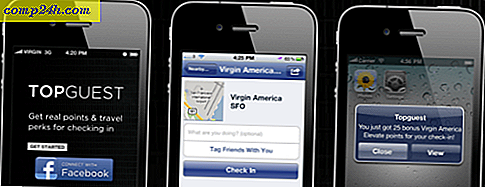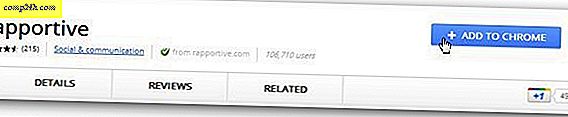10 sposobów na poprawę wydajności na komputerze z systemem Windows
 Najczęstsze pytanie, które otrzymuję przez e-mail ( otrzymuję DUŻO e-maili, więc proszę o cierpliwość, ŻE odpowiem na każdy otrzymany e-mail ): "Jak mogę przyspieszyć mój komputer?" Otrzymuję również regularnie pytanie od moich młodszych bratanków i siostrzenic "MrGROOVE, MrGROOVE! Spraw, aby moje gry wideo działały szybciej! "Ok, wymyśliłem część" MrGroove ", ale niezależnie od tego, co robisz na komputerze, zawsze jest przyjemniej robić to trochę szybciej.
Najczęstsze pytanie, które otrzymuję przez e-mail ( otrzymuję DUŻO e-maili, więc proszę o cierpliwość, ŻE odpowiem na każdy otrzymany e-mail ): "Jak mogę przyspieszyć mój komputer?" Otrzymuję również regularnie pytanie od moich młodszych bratanków i siostrzenic "MrGROOVE, MrGROOVE! Spraw, aby moje gry wideo działały szybciej! "Ok, wymyśliłem część" MrGroove ", ale niezależnie od tego, co robisz na komputerze, zawsze jest przyjemniej robić to trochę szybciej.
Mój dobry przyjaciel, grooveDexter, niedawno dostarczył nowy artykuł "Jak to zrobić": Zwiększenie stabilności i prędkości powłoki Eksploratora Windows dla użytkowników XP. Dlatego postanowiłem wykorzystać mój wolny wieczór, aby zanotować ciekawą listę dla czytelników, aby mogli szybko poprawić ogólną wydajność komputera w systemach Vista i XP.
Nazywam to "Poradami dotyczącymi wydajności MrGroove Quick 10". Hmm ... nie tak ekscytujące. Niezależnie od tego, proszę bardzo! Mam nadzieję, że pomagają!
1) Wyłącz indeksowanie plików
Indeksowanie plików to usługa, która poprawia szybkość wyszukiwania w systemie Windows. Jeśli go używasz, jest świetny! Jeśli nie, to marnowanie zasobów.
Aby wyłączyć indeksowanie plików:
- Kliknij dwukrotnie ikonę Mój komputer
- Kliknij prawym przyciskiem myszy dyski i kliknij Właściwości
- Usuń zaznaczenie opcji Zezwalaj usłudze indeksowania na indeksowanie tego dysku w celu szybkiego wyszukiwania plików
- Kliknij przycisk OK i zastosuj go do wszystkich podfolderów i plików, jeśli oferuje taką opcję
- Powtórz dla każdego napędu
2) Skanuj i czyść rejestr komputera
Rejestr systemu Windows może stać się brudny podczas instalowania nowych programów i aktualizowania aplikacji, zwłaszcza podczas odinstalowywania niechcianych programów. Doskonałym sposobem na poprawę szybkości komputera jest wykonywanie okresowych czynności konserwacyjnych w rejestrze komputera za pomocą czyszczenia rejestru. Poleciłbym CCleaner. Możesz zobaczyć moją recenzję produktu tutaj: Bezpieczne czyszczenie / usuwanie plików i historii pamięci podręcznej przy użyciu programu CCleaner
3) Wyłącz liczniki wydajności
Windows XP ma narzędzie wydajności, które monitoruje wszystkie załadowane pliki .dll na twoim komputerze. Te liczniki wydajności mogą być przydatne, ale użytkownik domowy ich nie potrzebuje. Te narzędzia są przeznaczone bardziej dla korporacyjnych środowisk sieciowych, więc ich wykorzystanie domowej pamięci komputera po prostu zmarnuje się. Możesz je wyłączyć dość szybko. Wystarczy pobrać i zainstalować listę liczników wydajności Extensible. Następnie sprawdź każde ustawienie w oknie Liczniki wydajności rozszerzalnej i usuń zaznaczenie pola wyboru Włączone liczniki wydajności u dołu.
4) Nie używaj zdjęcia pulpitu
Może być naprawdę fajnie mieć swoją ulubioną scenerię, samochód lub super model na pulpicie. Ale czy wiesz, że to zużywa zasoby systemowe, co spowalnia wydajność komputera? Jeśli zdecydujesz się usunąć obraz i po prostu użyć jednolitego koloru tła, może to pomóc w zwiększeniu szybkości komputera.
Wszystko, co musisz zrobić, to kliknąć prawym przyciskiem myszy dowolny pusty obszar na pulpicie i wybrać Właściwości . Następnie przejdź do karty Pulpit iw obszarze Tło kliknij opcję Brak, a następnie kliknij przycisk OK, aby zakończyć.
5) Regularnie Defragmentuj dyski twarde
Regularne defragmentowanie systemów Dysk twardy jest prawdopodobnie jednym z najprostszych sposobów na poprawę wydajności systemu. Wiele osób wydaje się myśleć, że jeśli zapełnisz swój komputer BEEFY Processorami i gigabajtami pamięci, twój komputer będzie szybko krzyczeć. To, czego nie potrafią sobie wyobrazić, to wolno działający dysk twardy (Poor Disk IO) odgrywa bardzo ważną rolę w wydajności komputera. Brudny dysk twardy (defragmentowany) może szybko doprowadzić system do kolan. (Umm? Tak, szybko heheh.)
Należy pamiętać, że aby skutecznie defragmentować dysk, należy starać się nie obciążać 15% dysku po rozpoczęciu czyszczenia. Chociaż reguła 15% nie jest wymagana, gdy system zaczyna przesuwać pliki wokół, aby zoptymalizować napęd, tym więcej dostępnej przestrzeni, tym lepiej (i szybciej).
Chociaż jest to ręczny proces dla starszych systemów operacyjnych (Windows XP, 98, itp.), Windows Vista i Server 2008 umożliwiają Zaplanowanie Defrag, aby zachować optymalizację IO dysku. Rzuć okiem na ten Groovy How-To, aby uzyskać szczegółowe instrukcje krok po kroku dla systemu Windows Vista i Windows XP: https:///howto/microsoft/vista/improve-windows-performance-by-defragmenting- yourour -dyski twarde/
6) Pozbądź się niepotrzebnych ustawień wyświetlania
Windows ma wiele wbudowanych efektów wizualnych, które naprawdę nic nie robią i prawdopodobnie nawet nie zauważysz, że ich nie ma. Usuwając niektóre niepotrzebne opcje wizualne, możesz pomóc naprawić wolny komputer lub po prostu poprawić wydajność.
Aby wyłączyć wszystkie efekty,
- Kliknij Start i kliknij prawym przyciskiem myszy Mój komputer, kliknij Właściwości
- System podwójnego kliknięcia, aby go wprowadzić
- Kliknij kartę Zaawansowane
- W sekcji Wydajność kliknij przycisk Ustawienia
- Kliknij Dopasuj, aby uzyskać najlepszą wydajność, a następnie kliknij OK
Aby zapoznać się z krokiem 6, przejrzyj artykuł "krok po kroku": Popraw wydajność systemu Windows, wyłączając efekty wizualne systemu Windows
7) Użyj funkcji ReadyBoost systemu Vista
Jeśli używasz systemu Windows Vista, istnieje naprawdę zgrabna wbudowana usługa o nazwie ReadyBoost, która pomaga zwiększyć pamięć systemową na komputerze. Dzięki temu Readyboost systemu Vista może pomóc w ogólnej wydajności systemu, w tym poprawić wydajność aplikacji, gier, przeglądania Internetu itp. Aby z niego skorzystać wystarczy podłączyć urządzenie flash USB i sprawdzić "ustawienia, które będą używane w ReadyBoost". Aby uzyskać krok po kroku, spójrz na ten genialny zapis: Zwiększ wydajność systemu Windows Vista przy użyciu ReadyBoost
8) Uprość przeglądanie Eksploratora Windows i popraw stabilność
I oczywiście wtyczka do najnowszego postu groovyDexter - Popraw swoje przeglądanie folderów, aby pojedyncze okno Eksploratora nie zabrało reszty systemu, uruchamiając każde okno w oddzielnym folderze i wyłączając sieciowe pobieranie wstępne (kinda).
- Kliknij menu Start i kliknij Mój komputer
- Kliknij kartę Narzędzia z menu Plik u góry okna
- Kliknij Opcje folderów i kliknij kartę Widok
- Sprawdź i zainstaluj dwa osobne pola - najpierw odznacz pole Automatycznie wyszukuj foldery sieciowe i drukarki. Następnie przewiń w dół i zaznacz pole wyboru Uruchom okna folderów w oddzielnym procesie.
Ponownie, szczegółowe szczegółowe instrukcje krok po kroku, sprawdź https:///howto/microsoft/xp/increase-windows-explorer-shell-stability-and-speed/
9) Skanuj w poszukiwaniu programów szpiegujących i wirusów
Oprogramowanie szpiegujące, wirusy i wirusy stają się coraz bardziej powszechne, ponieważ Internet wciąż się rozwija. Jeśli twoje funkcje bezpieczeństwa nie są w 100% aktualne, możesz zdobyć wirusa lub oprogramowanie szpiegujące po prostu przeglądając Internet. Gdy twój komputer zostanie zainfekowany, będzie to bardzo szkodzić jego wydajności wśród innych problemów, w tym luk informacyjnych i całkowitej awarii systemu. Najlepszym sposobem zabezpieczenia się jest upewnienie się, że zawsze masz zainstalowane wszystkie najnowsze aktualizacje systemu Windows. Innym sposobem zachowania bezpieczeństwa jest uzyskanie programu antywirusowego. Zrobiłem jakiś czas jakiś zwrot. Zapraszam do obejrzenia lub pobrania własnego AV: Pobierz bezpłatną i niezawodną ochronę antywirusową
10) KUP SZYBKIEGO KOMPUTERA
Przepraszam ... :) ale ten jest dla moich bliskich przyjaciół, którzy wciąż używają tego samego komputera, który kupili nowi z Windows 95 na tym komputerze. Tak, tak ... Pomogłem wam i zainstalowałem na nim Windows XP i tak, CZAS NA KUPIĆ NOWY KOMPUTER. Przecież prawdopodobnie możesz dostać od DELL lub HP za mniej niż 500 USD! Tak samo, jak wszyscy twoi znajomi geekowi i rodzinie, przysługę (tak, ci, których dzwonisz za każdym razem, gdy twój komputer umiera i potrzebujesz ich, aby mogli zacząć od nowa) i kup nowy komputer. :) :)
Mam nadzieję, że to pomoże! Czy ktoś ma jakieś inne wspaniałe wskazówki? Chciałbym usłyszeć od ciebie!